Jak używać korespondencji seryjnej w programie Microsoft Word do tworzenia dokumentów wsadowych

Korespondencja seryjna to jedna z klasycznych funkcji programu Microsoft Word służąca do tworzenia masowych dokumentów zawierających unikalne informacje. Oto jak z niego korzystać.
Korespondencja seryjna jest jedną z klasycznych funkcjiMicrosoft Word służył do tworzenia masowych dokumentów zawierających unikalne informacje. Niektóre przykłady, w których może to być pomocne, to broszury, biuletyny lub materiały wykorzystywane w masowych wysyłkach. W tym artykule pokazujemy, jak używać korespondencji seryjnej w programie Microsoft Word.
Korzystanie z funkcji korespondencji seryjnej w programie Microsoft Word
W tym przykładzie utworzę dokumentzapraszanie znajomych na wydarzenie. List do korespondencji seryjnej składa się z dwóch elementów; główny dokument i źródło danych, takie jak nazwiska i adresy osób zaproszonych na wydarzenie. Po zebraniu informacji o źródle danych Word poradzi sobie z łączeniem dokumentów dla każdego zaproszonego gościa.
Pierwszym krokiem jest posiadanie wszystkich unikalnych elementówinformacje dla każdego odbiorcy o nazwie Nazwa pola, takie jak nazwa, adres i pozdrowienie. Inną ważną częścią tworzenia dokumentu korespondencji seryjnej jest Formularz, który zawiera informacje dostarczone do odbiorcy. Przykładowy list poniżej zawiera pięć pól, które muszę zawrzeć w każdym dokumencie.
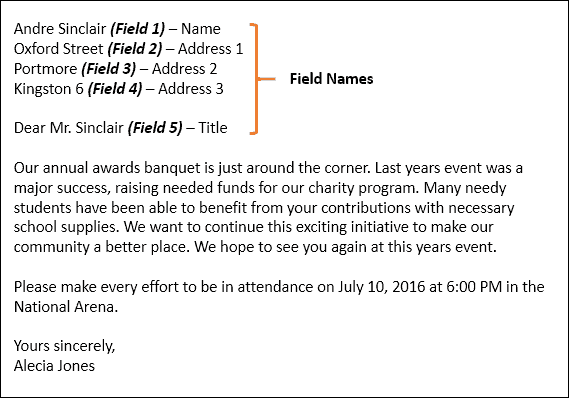
Uruchom Kreatora korespondencji seryjnej
Utwórz nowy pusty dokument w Microsoft Word i wybierz Karta Mailing> Rozpocznij korespondencję seryjną> Kreator korespondencji seryjnej krok po kroku.

Gdy pojawi się kreator korespondencji seryjnej, wybierz Listy pole wyboru, a następnie kliknij Dalej: Dokument początkowy.
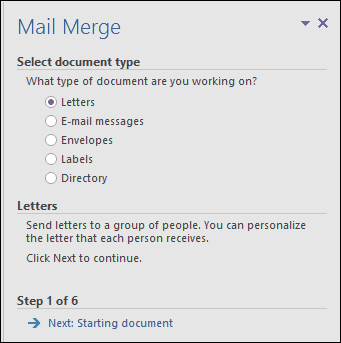
Wybrać Użyj bieżącego dokumentu a następnie przejdź do następnego kroku, aby wybraćodbiorcy. Kreator korespondencji seryjnej daje możliwość korzystania z istniejącego dokumentu. Gdybym miał już przygotowany list, mógłbym po prostu zmodyfikować nazwy pól jako podstawę źródła danych.
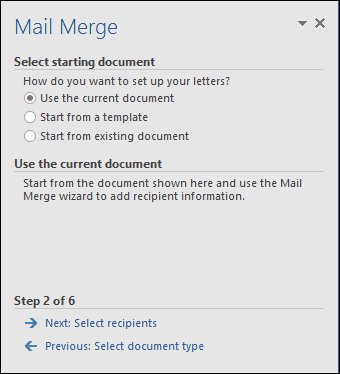
Kreator korespondencji seryjnej jest potężny. Do listy odbiorców możesz użyć wielu źródeł, w tym bazy danych Microsoft Access lub arkusza kalkulacyjnego Excel. W tym artykule utworzę od podstaw moje źródło danych, wybierając, Wpisz nową listę a następnie kliknij Stwórz.
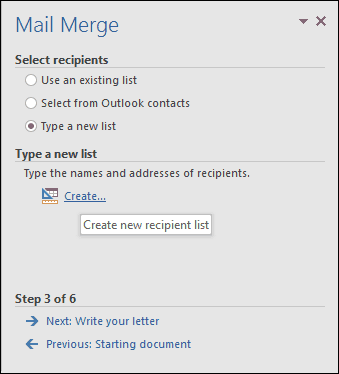
Utwórz i zapisz źródło danych
Formularz z wstępnie wypełnionymi polami będzieprzedstawione. To może nie być idealne, ponieważ możemy nie chcieć niektórych z tych obszarów i może to nas pomylić. Dlatego usuniemy i zmodyfikujemy niektóre nazwy pól; Kliknij Dostosuj kolumny przycisk, aby to zrobić.
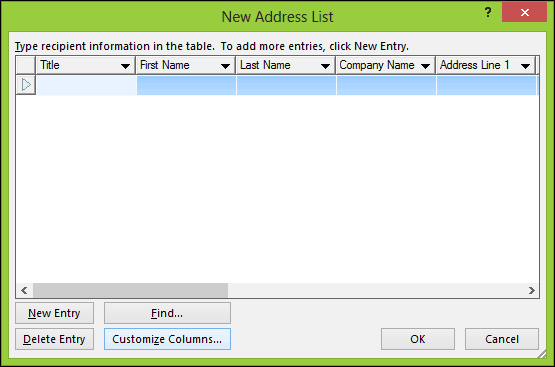
Jeśli wrócisz do naszego przykładowego dokumentu, zrobisz tozauważmy, że mieliśmy tylko pięć pól, podczas gdy wstępnie wypełnione pola dostarczone przez program Word wynoszą 13. Niektóre z nich są ważne, więc zachowamy tylko te, które chcemy. Aby usunąć pole, wybierz je, a następnie kliknij Usuń.
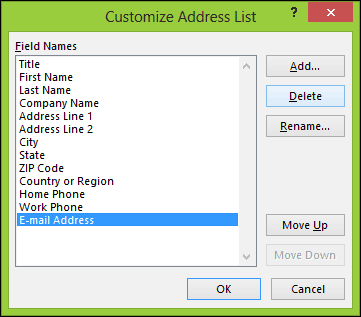
Kliknij przycisk Tak, aby potwierdzić usunięcie. Powtórz ten krok dla wszystkich sekcji, których nie chcesz.

Ponieważ nie mamy niektórych potrzebnych konkretnych pól, zmienimy nazwy istniejących pól i dodamy nowe.
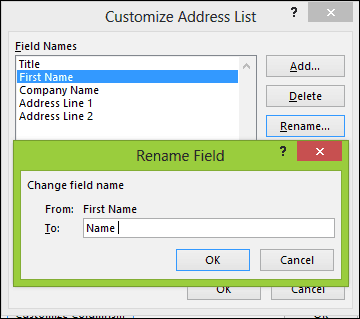
Po zakończeniu lista nazw pól powinna być taka sama, jak opisano w naszym przykładowym dokumencie. Kliknij dobrze aby potwierdzić zmiany.
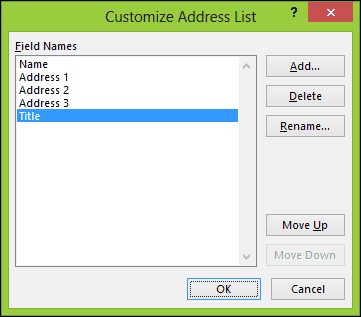
Kontynuuj wypełnianie pól nazwami i adresami każdego odbiorcy. Po zakończeniu kliknij OK.
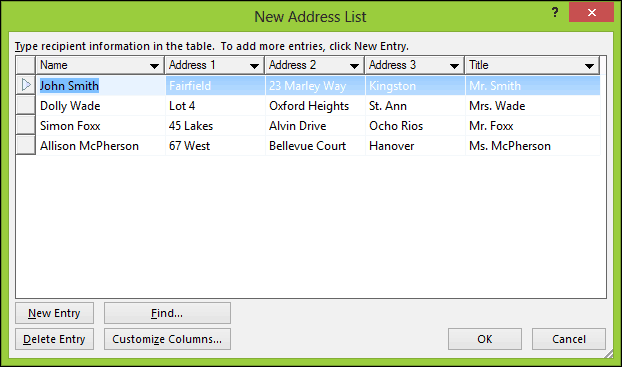
Zapisz swoje źródło danych, które połączy się w końcowy dokument.
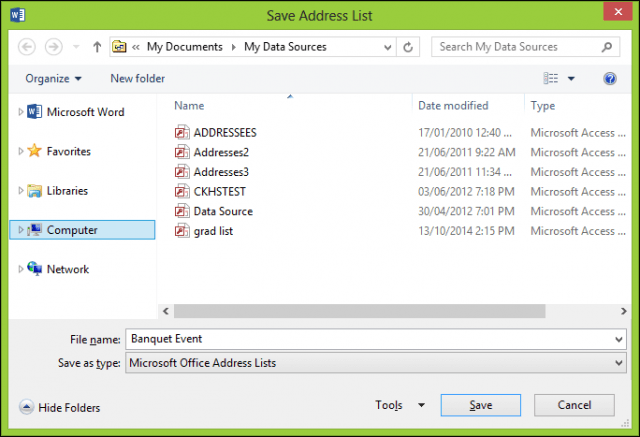
Zostanie wyświetlony podgląd adresatów korespondencji seryjnejprzedstawione. Jeśli chcesz wprowadzić zmiany, takie jak edycja lub dodanie pola, wybierz Źródło danych, a następnie kliknij Edytuj. Kontynuuj, aby napisać list, a następnie w razie potrzeby wprowadź pola korespondencji seryjnej.
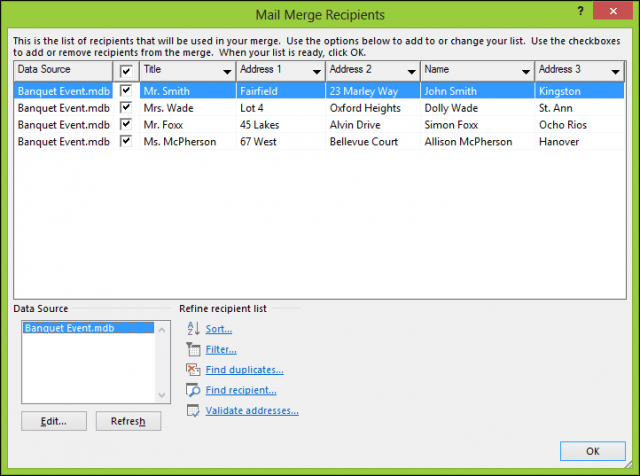
Wstaw pola korespondencji seryjnej
Aby wstawić pole korespondencji seryjnej, wybierz Mailingi kliknij kartę Wstaw pole korespondencji seryjnej, a następnie wybierz pole korespondencji seryjnej. Powtórz kroki, aby wypełnić dokument odpowiednimi polami scalania.
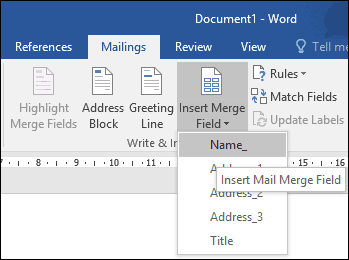
Po zakończeniu zapisz swój list, to będziezwany listem formalnym. Jeśli wiesz, możesz użyć dokumentu o podobnej strukturze i możesz wybrać opcję ponownego wykorzystania go w istniejącym dokumencie w kreatorze korespondencji seryjnej.
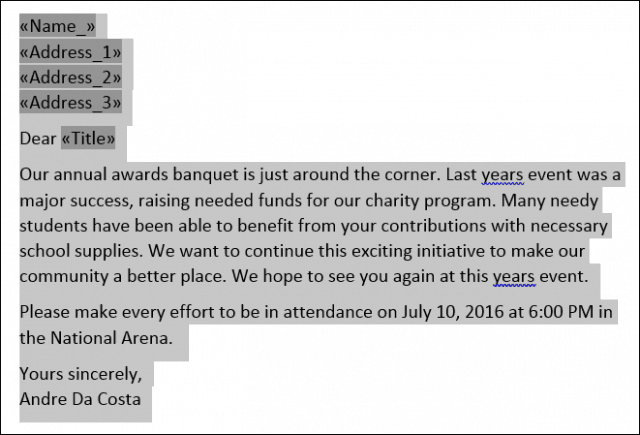
Scal końcowy dokument
Oto zabawna część, łącząca twój dokument. Wybierz Mailingi kartę, a następnie kliknij Zakończ i połącz przycisk, a następnie kliknij Edytuj poszczególne dokumenty.
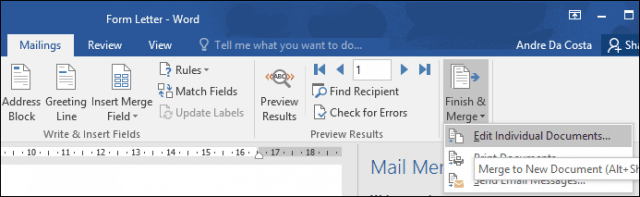
Wybrać Wszystko następnie kliknij OK.
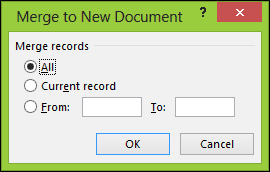
Otóż to. Teraz wszystkie twoje dokumenty są gotowe do wydrukowania lub przeglądu.

Te instrukcje działają również w programie Microsoft Word2013, 2010 i 2007. Jeśli produkujesz dokumenty, takie jak certyfikaty, funkcje korespondencji seryjnej działają również w aplikacjach Office, takich jak Microsoft Publisher.
Aby uzyskać więcej porad i wskazówek dotyczących korzystania z pakietu Microsoft Office, sprawdź następujące artykuły lub przejrzyj nasze pełne archiwum artykułów pakietu Office.
- Jak aktywować i używać programu Inking w programie Word 2016
- Jak śledzić zmiany w dokumentach Word 2016
- Zwiększ produktywność dzięki kartom w Microsoft Word










zostaw komentarz